戻る
迷惑メール設定をする
迷惑メール設定をする
(S!電話帳に登録済の
アドレスのみ受信)
ともだちメール安心設定について、「パソコン」「3G ケータイ」それぞれの設定方法をご案内いたします。
事前にご確認ください
- ご利用には「S!電話帳バックアップ」のお申込みが必要です。S!電話帳バックアップを解約すると、ともだちメール安心設定は自動的に解除され「設定しない」の状態になります。
- S!電話帳バックアップでアドレス帳を必ず同期させたうえでご利用ください。同期を行なわずに「ともだちメールのみ受信する」を設定すると、S!電話帳バックアップにEメールアドレスが登録されていない状態になるため、すべてのEメールを受信できない設定になります。
- 送信元がEメールアドレスの場合のみ有効です。ソフトバンク電話番号からのメールは規制対象外です。
- ともだちメール安心設定は、S!電話帳バックアップに登録されているEメールアドレスからのメールを優先受信します。
- iPhone、スマートフォン、4G ケータイ、AQUOS ケータイには対応していません。
-
ともだちメール安心設定の初期状態(購入時の状態)は、契約内容によって異なります。
- 「ケータイ基本パック」もしくは「S!電話帳バックアップ」の契約者は「ともだちメールを優先受信する」
- 上記以外は「受け取る」
- これからご説明する操作は、すべてMy SoftBankにログインして行います。
My SoftBankログイン
迷惑メールブロック設定をする
パソコンで設定する手順
-
1ステップ1
My SoftBank へアクセスし、ログイン後に「メール管理」を選択します。
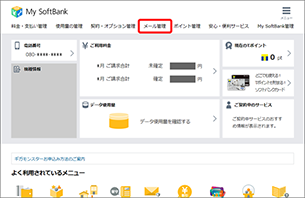
-
2ステップ2
「迷惑メール対策」を選択します。
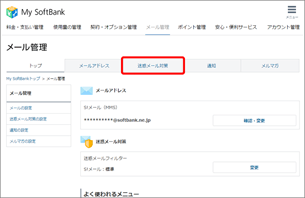
-
3ステップ3
「詳細設定をみる」を選択します。
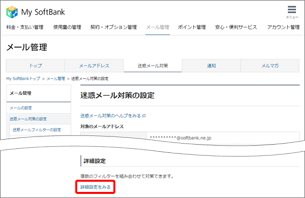
-
4ステップ4
「S!メール」を選択します。
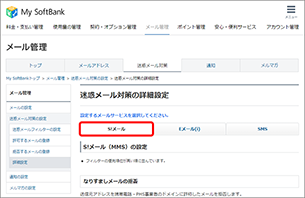
-
5ステップ5
「ともだちメール安心設定」の「変更する」を選択します。
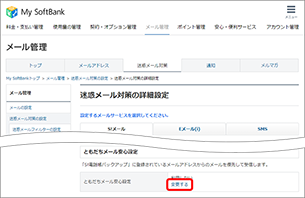
-
6ステップ6
希望する設定を選択します。
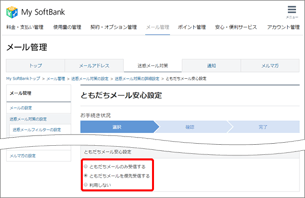
【ともだちメールのみ受信する】
S!電話帳バックアップに登録のある人(Eメールアドレス)からのEメール(ともだちメール)だけを受信し、それ以外のアドレスからのEメールは受信拒否します。【ともだちメールを優先受信する】
S!電話帳バックアップに登録のあるEメールアドレスからのEメール(ともだちメール)を他の迷惑メールブロック設定の設定状況に関係なく優先受信します。【利用しない】
すべてのEメールは迷惑メールブロック設定の設定状況に応じてフィルタリングされます。- 送信元アドレスを詐称したメールは、「なりすまし拒否機能」により受信拒否される場合があります。
-
7ステップ7
「次へ」を選択します。
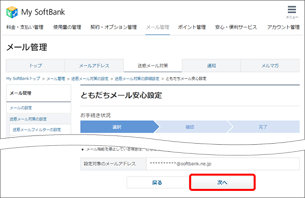
-
8ステップ8
「変更する」を選択します。
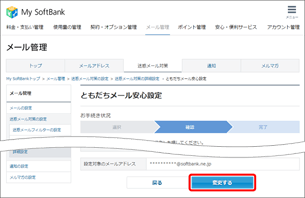
-
9ステップ9
設定完了です。
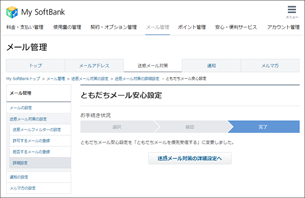
3G ケータイで設定する手順
- 端末の「Y!」ボタンを押し、「設定・申込」を選択します。
- 「[4]メール設定」を選択します。
- 「[1]メール設定(アドレス・迷惑メール等)」を選択します。
- 「迷惑メールブロック設定」を選択します。
- 「個別設定」にチェックを付け、「次へ」を選択します。
- 「3.ともだちメール安心設定」を選択します。
- 「ともだちメールのみ受信する」、「ともだちメールを優先受信する」または「設定しない」のいずれかにチェックを付け、「次へ」を選択します。